Gmail per Android: 5 trucchi per gestire al meglio la posta elettronica
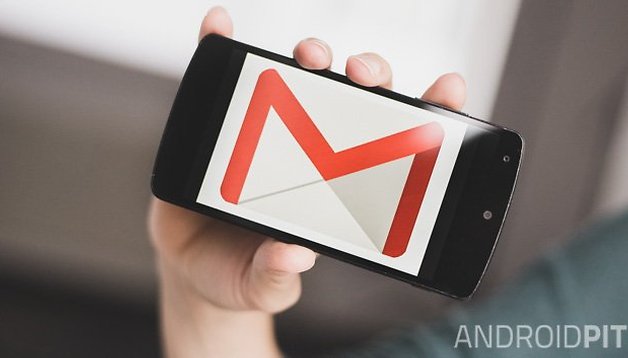

Anche se la versione mobile di Gmail non prevede tutte le caratteristiche della versione desktop, molti utenti utilizzano lo smartphone per leggere le proprie e-mail. A dire il vero anch'io preferisco la versione desktop anche se spesso mi ritrovo a dover leggere la mia posta sul telefono. Ho così scoperto dei trucchetti per rendere lil tutto più facile e veloce. Ecco 5 consigli che gli utenti più esperti potrebbero trovare utili.
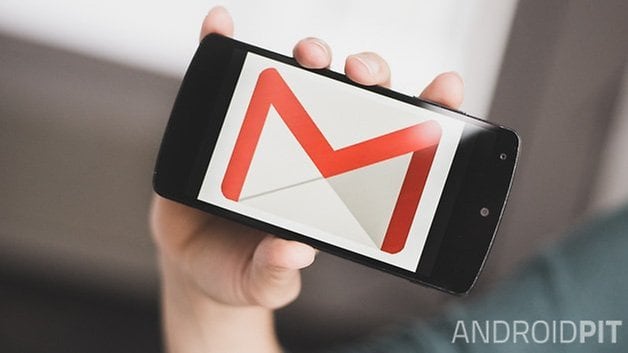
1. Restringete il campo di ricerca
Se utilizzate spesso Gmail per lavoro o motivi personali, riceverete probabilmente un gran numero di e-mail ogni giorno, e può capitarvi di perderne alcune, magari archiviandole (per sbaglio), oppure può servirvi una specifica e-mail ricevuta qualche mese fa. In questi casi avrete sicuramente usato il motore di ricerca interno a Gmail.
Fortunatamente, Google permette di selezionare una serie di filtri per restringere il campo della ricerca. Ad esempio potrete effettuare una ricerca in base al periodo, al luogo, alla grandezza dei file allegati, al mittente, e così via. Potrete inoltre trovare una lunga lista di operatori di ricerca compatibili con Gmail su questa pagina.
2. Selezionate più e-mail contemporaneamente
Dopo l'ultimo aggiornamento di Gmail non è più possibile selezionare o deselezionare le caselle a fianco delle singole e-mail per archiviarle o eliminarle. Al loro posto ora troviamo delle icone colorate con al centro l'iniziale del mittente. Per accedere alle opzioni sarà necessario tenere poggiato il dito per qualche istante sulla e-mail stessa. Se prima era possibile selezionare fino ad un massimo di quattro e-email simultaneamente, ora potrete sbizzarrirvi.
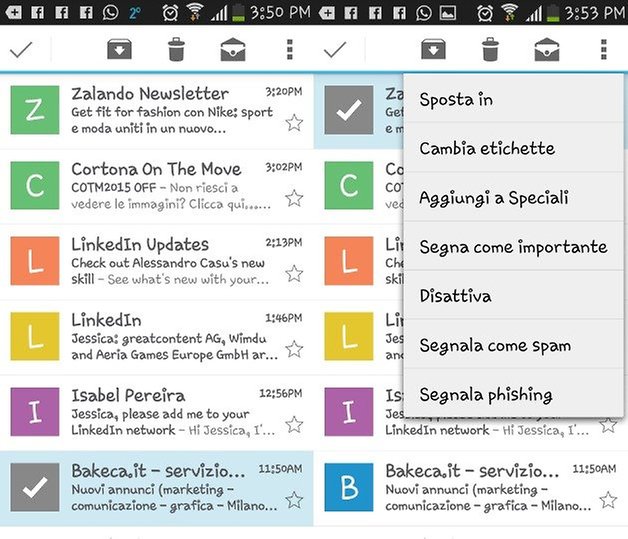
3. Notifiche personalizzate
Oltre a stabilire determinati parametri nella ricerca delle e-mail, potete decidere di etichettarle a vostro piacimento. Purtoppo, quando si ricevono numerose e-mail nel corso della giornata si accumulano anche le notifiche. Per semplificare il processo potrete stabilire di ricevere solo le notifiche relative alle e-mail etichettate in un certo modo.
Vi basta accedere al menu delle Impostazioni, accedere alla sezione Sincronizza e notifica e cliccare su Aggiungi etichette alle notifiche. Da questo menu potrete inoltre decidere di ricevere una notifica sonora o una vibrazione all'arrivo dei nuovi messaggi.
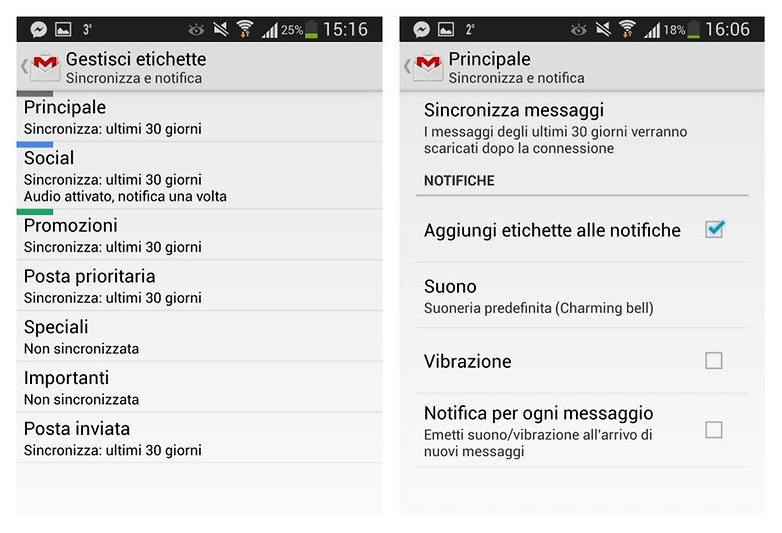
4. Gmail imparerà a smistare la vostra posta
Gmail dispone di una cartella principale in cui vengono automaticamente smistate le e-mail più rilevanti. Non è escluso, però, che i messaggi meno indesiderati (spam, pubblicità) finiscano qui, mentre gli altri si perdano in una cartella secondaria. Onde evitare la perdita di e-mail importanti potrete "insegnare" a Gmail come smistare la vostra posta.
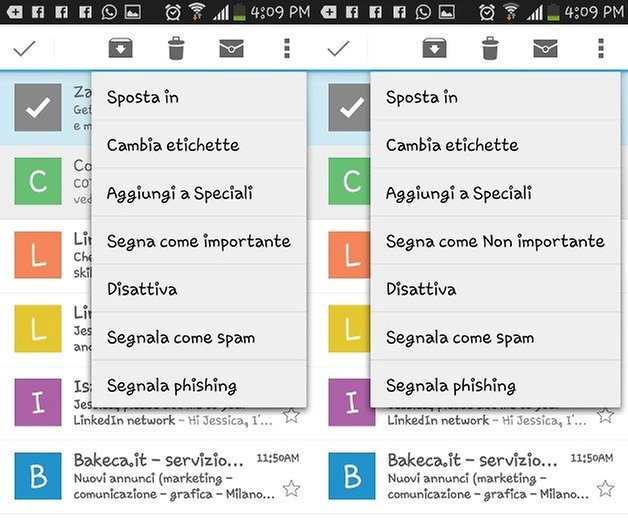
Se, per esempio, ricevete un messaggio che non volete far comparire tra i più importanti, potrete andare su Impostazioni (in alto a destra) e selezionare la voce Segna come non importante. Lo stesso vale per il processo inverso.
5. Cancellate definitivamente le e-mail
Una volta eliminata una e-mail, Gmail vi riporta automaticamente alla panoramica iniziale (la cartella in cui è possibile leggere gli oggetti e le anteprime dei restanti messaggi). Esiste un modo per cambiare l'impostazione e fare si che, una volta eliminata una e-mail, si passi direttamente a quella successiva. Per modificare l'impostazione basta andare su Impostazioni generali e Avanzamento automatico, si aprirà un sotto menu che vi permetterà di scegliere se accedere all'immediata email precedente o successiva.
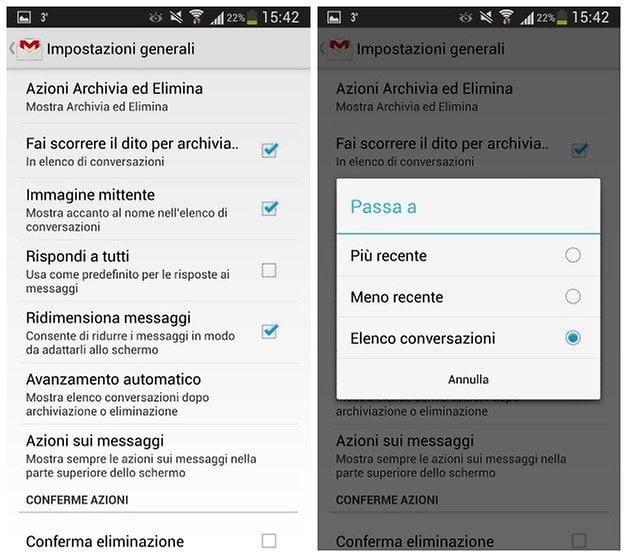
Ecco svelati cinque facili ed utili trucchi che miglioreranno la vostra esperienza con Gmail sul vostro dispositivo Android. Voi quali altri trucchi conoscete? Condivideteli con noi in un commento!


io preferisco cmq di gran lunga la versione mobile. La versione classica la trovo confusionaria. Cmq la gestione gmail mobile è completa.